- Веб-Шаблоны
- Шаблон интернет-магазина
- Шаблоны для CMS
- Facebook шаблоны
- Конструктор сайтов
osCommerce. Финальные шаги установки
Ноябрь 15, 2010
Этот туториал показывает, как завершить установку шаблона osCommerce. На Вашем сервере должны быть загружены установочные файлы. (Если у Вас еще их нет, этот туториал покажет, как следать это правильно: osCommerce. Загрузка файлов и изменение разрешений.
- Откройте Ваш сайт и начните установку.
- Введите детали Вашей базы данных, которые Вы можете уточнить у своего хостинг-провайдера (удостоверьтесь, что база пустая и не содержит таблиц).
- Во втором шаге Ваш нужно указать адрес сайта и путь для корневой директории.
- На странице Online Store Settings заполните основные данные сайта.
- После завершения установки, откройте папку с инсталляцией (используя файловый менеджер или FTP клиент, такой как Filezilla или Cyberduck) и удалите папку “install”, что никто не смог «переустановить» шаблон.
- Установите разрешения (CHMOD) на файл includes/configure.php — 444. Тоже самое для файла admin/includes/configure.php. CHMOD 444 — защищает файлы от записи.
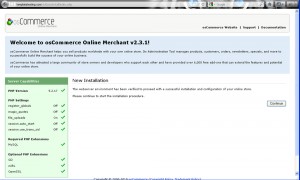
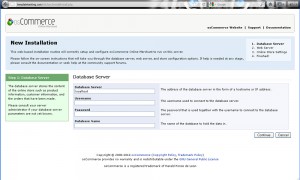
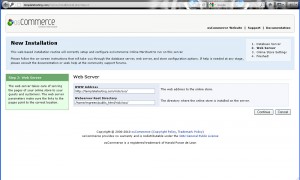
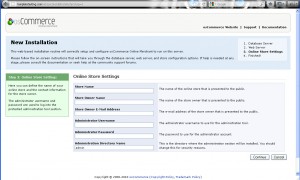
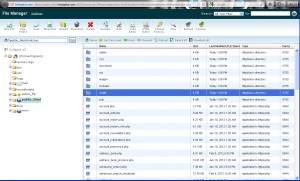
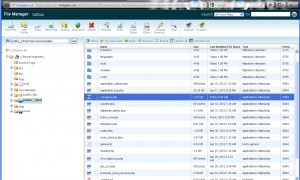
Теперь Вы можете отредактировать настройки Вашего магазина в соответствии с Вашими потребностями. Удачи.
Пожалуйста, ознакомьтесь с детальным, обучающим видео ниже:
osCommerce. Финальные шаги установки













